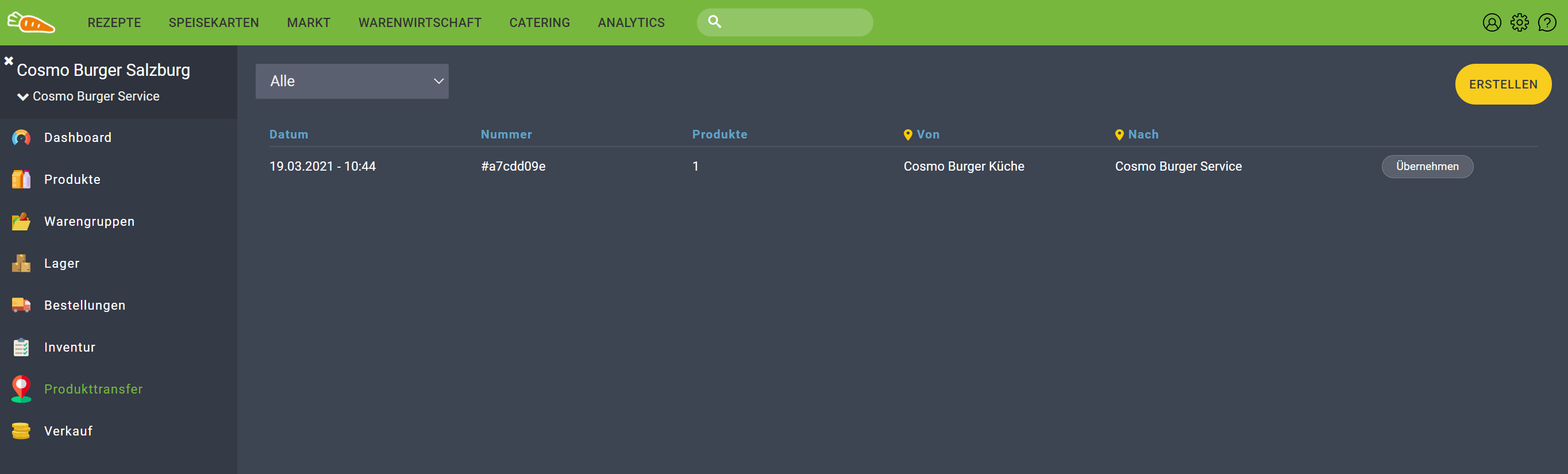Lesen Sie hier, wie Sie Produkte von einem Standort zu einem anderen umlagern können oder einer anderen Kostenstelle zuweisen können.
ACHTUNG: Für die beschriebenen Schritte müssen vorab die notwendigen Berechtigungen an den zuständigen Mitarbeiter vergeben werden.
Produkttransfer
- Öffnen Sie die Warenwirtschaft in Ihrem FoodNotify Account.
- Klicken Sie auf Produkttransfer der linken Seitenleiste.
- Die Übersichtsseite öffnet sich und Sie können auswählen, welche Anzeige Sie sehen möchten.
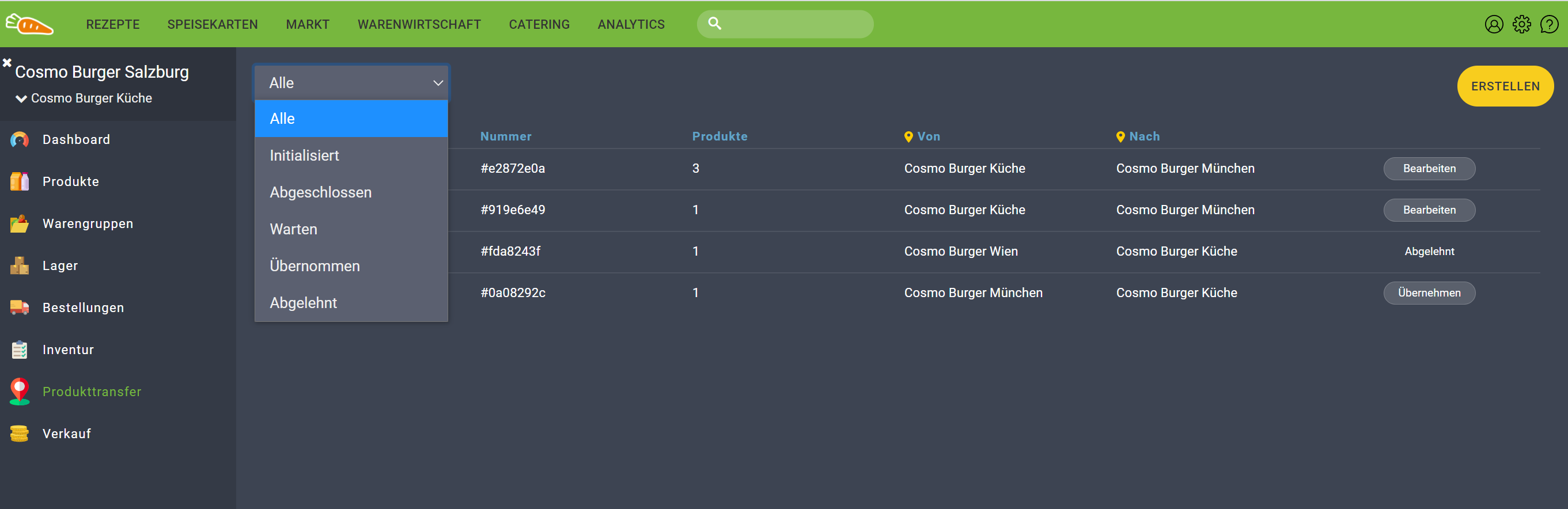
- Um einen neuen Transfer zu starten, klicken Sie auf den gelben Button Erstellen.
- Wählen Sie den gewünschten Betrieb aus, an welche Sie die Produkte transferieren möchten (es wird immer von der Kostenstelle oder dem Betrieb transferiert, in dem Sie sich gerade befinden).
- Sie können auch eine interne Kostenstelle auswählen, wie zum Beispiel von der Küche in das Service.
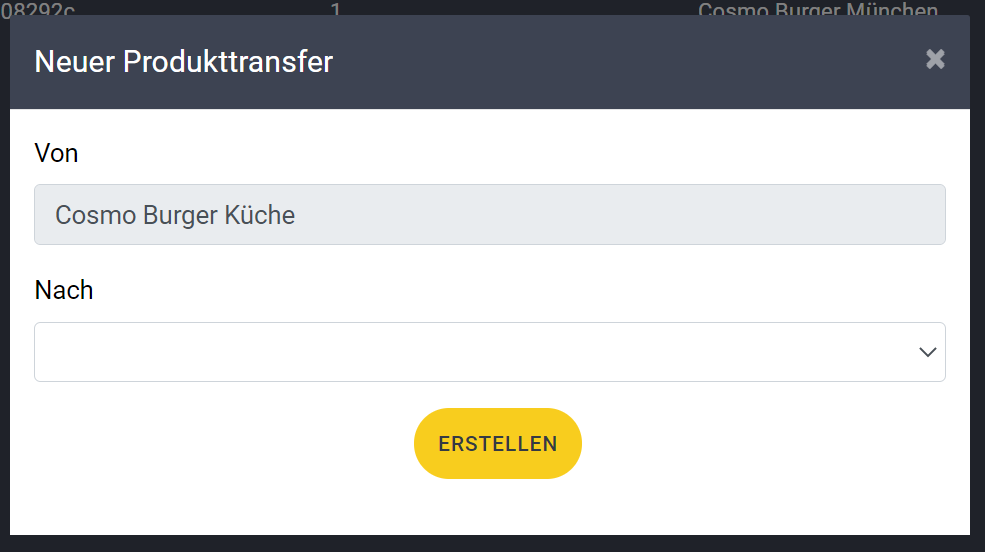
- Nun können Sie die gewünschten Produkte und Einheiten auswählen durch klicken auf Produkte hinzufügen.
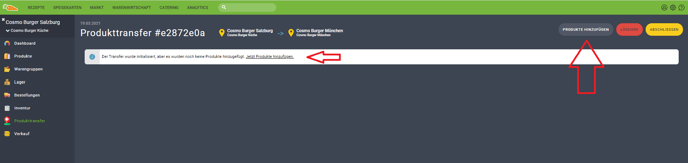
- Sie können entweder den Produktnamen in der Seitenleiste eingeben, oder die Warengruppe auswählen und die gewünschten Produkte anklicken.
.png?width=294&name=image%20(4).png)
- Haben Sie alle Produkte ausgewählt, geben Sie die gewünschten Einheiten ein und klicken Sie auf Abschliessen bzw. anschließend auf Transferieren.
- Wählen Sie aus ob sie die Produkte gleich in den anderen Standort übermitteln wollen oder diese vom anderen Standort noch geprüft werden sollen.
ACHTUNG: Wenn Sie die erste Möglichkeit wählen, wird der Bestand sofort in das Lager des Zielstandortes übernommen. Wir empfehlen, diese Variante nur zu wählen, wenn innerhalb eines Standortes umgebucht wird.

- Wählen Sie den zweiten Punkt, so muss der Standort der die Ware empfangen soll, noch prüfen und den Transfer abschließen.
- Dies ist als Status Warten in Ihrem System ersichtlich.
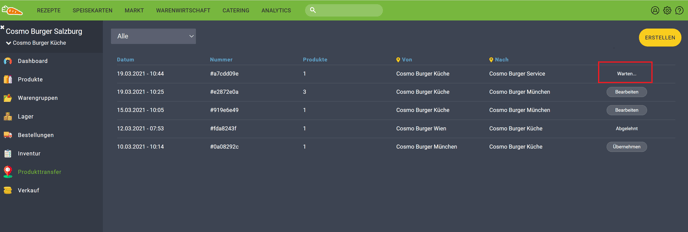
- Der Empfänger der Waren hat den Status Übernehmen und sobald er die Produkte übernommen hat, sehe Sie bei sich den Status Abgeschlossen.